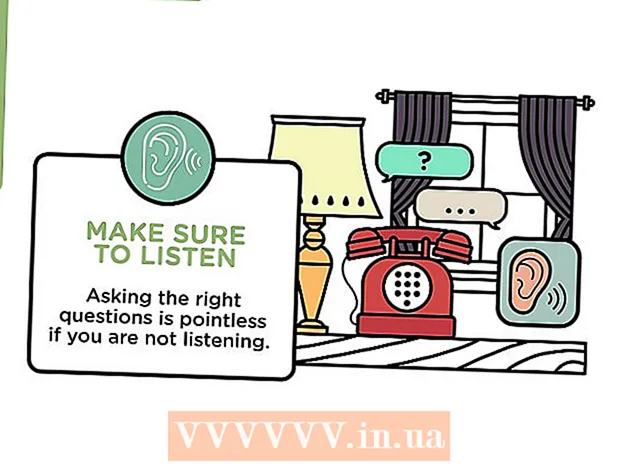Kirjoittaja:
Laura McKinney
Luomispäivä:
3 Huhtikuu 2021
Päivityspäivä:
1 Heinäkuu 2024
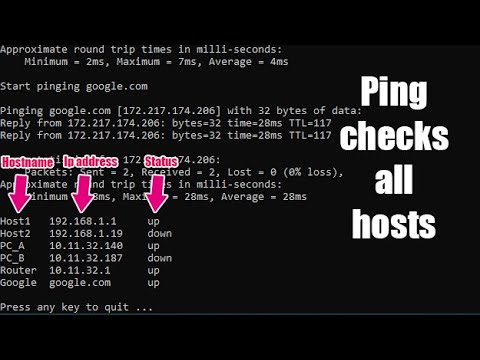
Sisältö
Tämä wikiHow opettaa sinulle, kuinka voit poistaa Python-sovelluksen ja siihen liittyvät tiedostot ja kansiot tietokoneeltasi.Voit tehdä tämän sekä Windows- että Mac-tietokoneissa.
Askeleet
Tapa 1/2: Windows 10
. Napsauta Windowsin logoa näytön vasemmassa alakulmassa. Valikko avautuu.
(Asetus). Napsauta Käynnistä-valikon vasemmassa alakulmassa olevaa Asetukset-rataskuvaketta. Asetukset-ikkuna tulee näkyviin.

Finder. Napsauta sovelluksen kuvaketta, jossa on sininen kasvomuoto Macin telakassa.- Voit myös napsauttaa tyhjää tilaa työpöydällä.
Klikkaus Mennä. Tämä valikkokohta on ruudun yläosassa. Näkyviin tulee avattava valikko.

Klikkaus Siirry kansioon ... (Siirry hakemistoon). Tämä vaihtoehto on lähellä avattavan valikon alaosaa Mennä. Ikkuna avautuu.
Kirjoita Python-asennushakemiston polku. Asennetun Python-version mukaan sinun on syötettävä jokin seuraavista osoitteista Siirry kansioon -tekstiruutuun:
- Python 3.6: lla tai uudemmalla kirjoitat /Library/Frameworks/Python.framework/Versions käy peremmälle.
- Syötä Python 2.7: llä / Kirjasto / Python / Versiot tai / Kirjasto / Python tässä.

Klikkaus Mennä ponnahdusikkunan alaosassa. Hakemisto, johon Python on asennettu, tulee näkyviin.
Valitse kansio, jonka nimessä on versionumero. Napsauta yhtä hakemistosta, jonka nimessä on Python-versionumero.
- Esimerkiksi, jos haluat poistaa Python 3.6: n, sinun on napsautettava numerokansiota 3.6 valita.

Klikkaus Tiedosto (Tiedosto) Mac-näytön vasemmassa yläkulmassa. Näkyviin tulee avattava valikko.
Klikkaus Siirtää roskakoriin (Siirrä roskakoriin). Tämä vaihtoehto on avattavassa valikossa Tiedosto.

Anna salasanasi pyydettäessä. Kirjoita salasana, jolla kirjaudut Maciin.- Ohita tämä ja seuraava vaihe, jos järjestelmä ei pyydä sinua antamaan salasanaa.
Klikkaus OK avautuvan salasanakehotteen alaosassa. Salasanaikkuna sulkeutuu ja valitsemasi Python-kansio siirretään roskakoriin (Roskakori).
Poista Python-ohjelma tarvittaessa. Kaikki Python-versiot eivät asenna ohjelmaa Macin Applications-kansioon, mutta meidän on myös tarkistettava. Voit etsiä ja poistaa Python-sovelluksia seuraavasti:
- Klikkaus Mennä näytön yläosassa.
- Klikkaus Sovellukset avattavasta valikosta.
- Etsi sovellus, jonka nimessä on sana "Python" (esim. "Python 3.6").
- Valitse sovellus, kun löydät sen.
- Klikkaus Tiedosto valitse sitten Siirtää roskakoriin.
- Kirjoita salasanasi ja napsauta OK.
Neuvoja
- Python 3: n asennuksen poistaminen poistaa sovelluksen myös PATH-muuttujaluettelosta.
Varoitus
- Koska on mahdollista, että tietokoneellasi on useita Python-versioita, Pythonin poistaminen kokonaan tietokoneeltasi voi viedä jonkin aikaa.